Si estás experimentando problemas con Mozilla Firefox en tu ordenador Windows, puede que necesites borrar la caché y las cookies o restablecer la configuración predeterminada del navegador. Además de solucionar muchos problemas de visualización de páginas y errores, restablecer la configuración predeterminada del navegador web también puede ayudar a eliminar adware que se manifiesta a través de molestos anuncios en el navegador, ventanas emergentes intrusivas, barras de herramientas de redirección del navegador o extensiones instaladas sin tu conocimiento.
Los pasos que se describen a continuación te permiten borrar los datos almacenados en caché, las cookies y el historial de navegación en Firefox. Tus marcadores y contraseñas no se eliminarán.
1. Haz clic en el botón de menú ≡ en la esquina superior derecha de Firefox  y selecciona Historial.
y selecciona Historial.
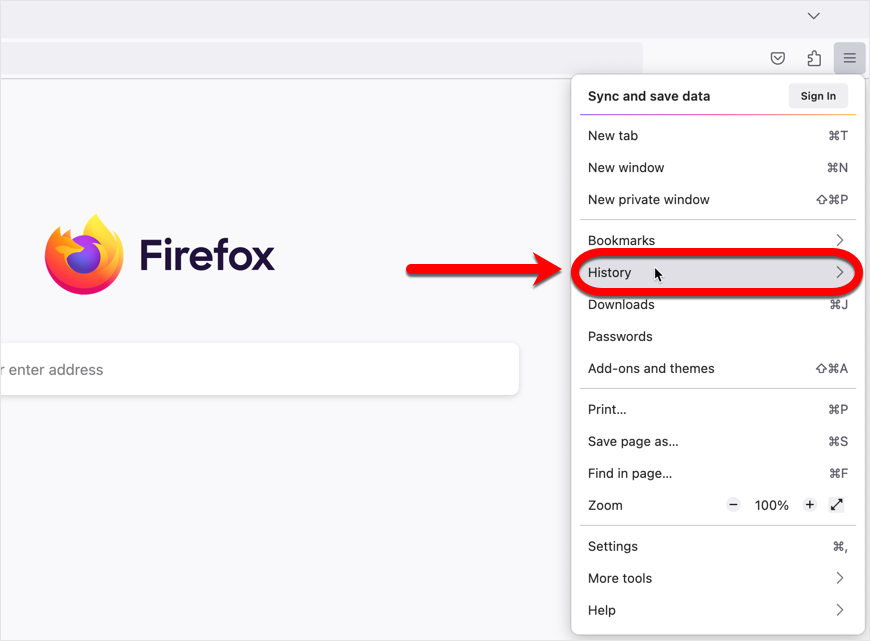
2. Selecciona Limpiar el historial reciente en la lista de opciones.
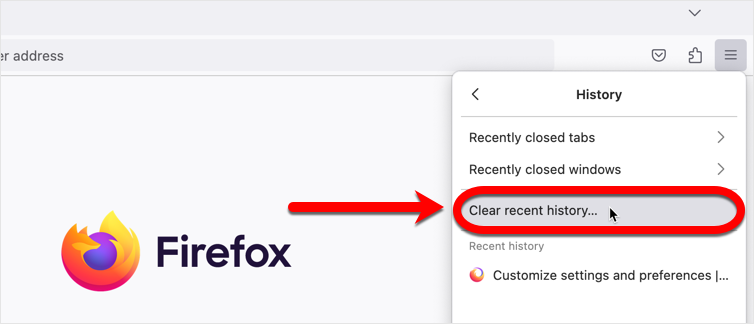
3. Haz clic en el menú desplegable situado junto a Rango de tiempo para borrar, seleccione Todo, luego haga clic en Limpiar ahora.
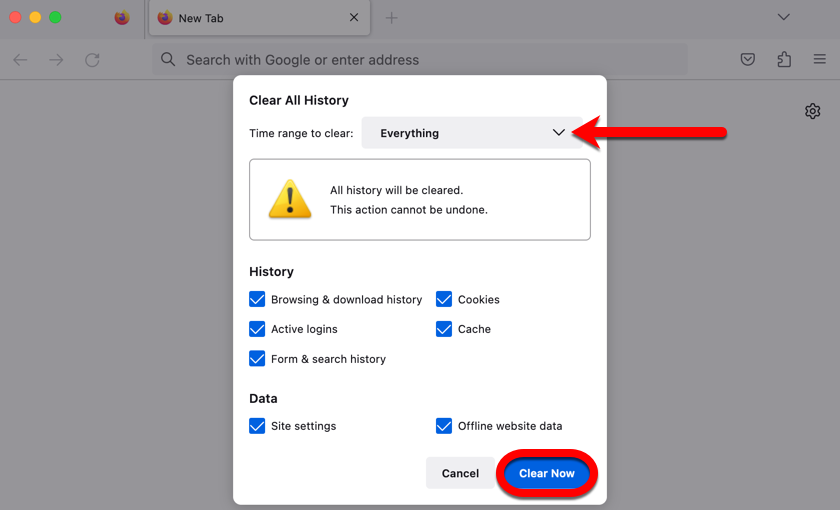
Después de borrar el historial de navegación, la caché y las cookies, comprueba si el navegador Mozilla Firefox funciona como se espera en Windows.